- Base de conocimientos
- Atención al cliente
- Centro de ayuda
- Ticket de ruta en el centro de ayuda
Ticket de ruta en el centro de ayuda
Última actualización: 10 de noviembre de 2025
Disponible con cualquiera de las siguientes suscripciones, a no ser que se indique de otro modo:
-
Service Hub Pro, Enterprise
En el centro de ayuda, los tickets entrantes se dejan sin asignar de forma predeterminada. Aprenda a asignar tickets manualmente o, si tiene asignada una licencia de Service Hubs, configure reglas de enrutamiento automático para que los tickets se enruten automáticamente a usuarios y equipos específicos de su cuenta.
También puede crear habilidades para los usuarios de su cuenta y luego dirigir los tickets del centro de ayuda a los usuarios en función de sus habilidades. Más información sobre las rutas basadas en competencias.
Asignar tickets manualmente
Puedes clasificar los tickets no asignados o reasignar manualmente un ticket a otro usuario o equipo.
- En tu cuenta de HubSpot, ve a Servicio al cliente > Centro de ayuda.
- En el menú de la barra lateral izquierda, selecciona la vista Sin asignar y luego haz clic en una conversación sin asignar para abrirla.
- En la parte superior derecha, haga clic en el menú desplegable Propietario del ticket y seleccione un usuario o equipo. O bien, si introduce su respuesta en el editor de respuestas y hace clic en Enviar, el ticket se le asignará automáticamente.
- Si desea reasignar un ticket a otro usuario o equipo, abra un ticket y haga clic en el menú desplegable Propietario en la parte superior derecha y seleccione un usuario o equipo.
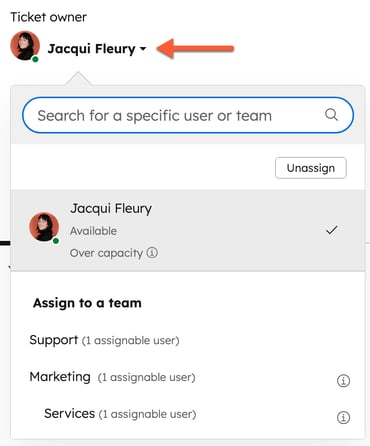
Asignación automática de tickets
Se requieren licencias Se necesita una Licencia de Service para ajustar las reglas de enrutamiento de los tickets creados a través de los canales conectados al centro de ayuda.
Antes de empezar
Paraencaminar automáticamente los tickets a un usuario concreto, éste debe cumplir las siguientes condiciones:
- El usuario debe tener asignada una licencia de Service. Si el usuario no tiene acceso a una licencia de Service, no podrá incluirlo en sus reglas de enrutamiento.
- Los usuarios deben tener acceso a los tickets para poder acceder a ellos en el centro de ayuda. Aprenda a habilitar el acceso a los tickets para sus usuarios.
- Si selecciona equipos específicos en sus reglas de enrutamiento, las conversaciones entrantes sólo podrán enrutarse automáticamente a los miembros del equipo principal.
Comprender la asignación automática de tickets
- Los tickets se asignan automáticamente a losusuarios disponibles que tengan el menor número de tickets abiertos del mismo tipo de ticket.
- La disponibilidad del usuario puede determinarse por las horas de trabajo, las horas fuera de la oficina o puede ajustarse manualmente.
- Los tipos de tickets se clasifican de la siguiente manera:
- Llamadas: tickets creados a partir de llamadas activas.
- Mensajería: tickets creados desde un canal de live chat, incluidos los canales personalizados.
- Email/Otros: tickets creados manualmente o a través de email, formularios, workflows o API.
- Al calcular los tickets asignados actualmente a un usuario, sólo se cuentan los tickets de centro de ayuda abiertos asignados en los últimos 30 días.
Configurar asignación automática de tickets para los canales de correo electrónico del equipo
- En tu cuenta de HubSpot, haz clic en el icono de settings Configuración en la barra de navegación superior.
- En el menú de la barra lateral izquierda, vaya a la bandeja de entrada & Centro de ayuda y, a continuación, haga clic en Centro de ayuda.
- En la sección Fuentes y enrutamiento de tickets , seleccione Canales.
- Pase el ratón por encima del correo electrónico del equipo y haga clic en Editar.
- Navega a la pestaña Automatización.
- Si quieres ajustar el enrutamiento basado en habilidades, sigue los pasos de este artículo.
- Haz clic en el menú desplegable Asignar tickets entrantes a y selecciona una opción de enrutamiento:
- Agente de clientes: asigna un agente de clientes con IA para responder a las preguntas de asistencia. Si el agente de servicio al cliente no puede responder, el ticket se reasignará en función de sus ajustes de traspaso. Aprenda a ajustar y personalizar el proceso de traspaso del agente de servicio al cliente.
- Usuarios y equipos específicos: asigna tickets entrantes a los usuarios o equipos seleccionados. Selecciona los usuarios o equipos del menú desplegable Usuarios y equipos específicos.
- Sólo equipo: asigna los tickets entrantes a equipos sin asignar un propietario de ticket. Los tickets se enviarán al equipo seleccionado y aparecerán en las vistas basadas en equipos, incluyendo Mis equipos sin asignar y Mis equipos abiertos. Sólo los equipos con al menos un usuario que tenga una licencia deService Hubs pueden ser seleccionados para el enrutamiento de equipos.
- Propietario de contacto: asigna los tickets entrantes a un propietario de contacto. El contacto debe tener unpropietario asignado a su registro y ser rastreado con una cookie .
- Nadie: la conversación se enviará a la vista Sin asignar en el centro de ayuda para que los miembros de su equipo la clasifiquen.
- Para elegir cómo desea distribuir los tickets, haga clic en el menú desplegable Distribución y seleccione una opción:
- De forma predeterminada, las conversaciones entrantes solo se asignarán a los agentes que estén disponibles. Si no hay agentes disponibles, el ticket quedará sin asignar. Puedes desactivar la casilla de verificación Asignar solo a usuarios disponibles para desactivar esta opción.
- En la parte inferior izquierda, haz clic en Guardar.
Establecer asignación automática de tickets a los canales de formularios
- En tu cuenta de HubSpot, haz clic en el icono de settings Configuración en la barra de navegación superior.
- En el menú de la barra lateral izquierda, navega a Bandeja de entrada y centro de ayuda > Centro de ayuda.
- En la sección Fuentes y enrutamiento de tickets , seleccione Canales.
- Coloca el cursor sobre el formulario y haz clic en Editar.
- Haz clic en el menú desplegable Asignar tickets entrantes a y selecciona una opción de enrutamiento:
- Usuarios y equipos específicos: asigna tickets entrantes de envíos de formularios a los usuarios o equipos seleccionados. Selecciona los usuarios o equipos del menú desplegable Usuarios y equipos específicos.
- Sólo equipo: asigna los tickets entrantes a equipos sin asignar un propietario de ticket. Los tickets se enviarán al equipo seleccionado y aparecerán en las vistas basadas en equipos, incluyendo Mis equipos sin asignar y Mis equipos abiertos. Sólo los equipos con al menos un usuario que tenga una licencia deService Hubs pueden ser seleccionados para el enrutamiento de equipos.
- Propietario del contacto: asigna tickets entrantes de los envíos de formularios entrantes al propietario de un contacto. El contacto debe tener un propietario asignado a su registro y ser rastreado con una cookie. Si el propietario está sin conexión, el envío se realizará por correo electrónico al propietario del visitante.
- Nadie: los tickets entrantes no se asignarán a ningún miembro del equipo.
- Para elegir cómo desea distribuir los tickets, haga clic en el menú desplegable Distribución y seleccione una opción:
- Equilibrio de carga: distribuye los tickets entre los usuarios que tengan asignados el menor número de tickets abiertos.
- Round Robin: distribuir a los usuarios en orden rotativo y secuencial.
- Aleatorio: distribuye los tickets a los usuarios de forma aleatoria.
- De forma predeterminada, los tickets entrantes solo se asignarán a los agentes que estén disponibles. Si no hay agentes disponibles, el ticket quedará sin asignar. Puedes desactivar la casilla de verificación Asignar solo a usuarios disponibles para desactivar la asignación basada en la disponibilidad del agente.
- En la parte inferior izquierda, haz clic en Guardar.
Establecer asignación automática de tickets para los canales de chatflow
Para ajustar la asignación automática de tickets para su chatflow, vaya a la pestaña Construir del chatflow.
- En tu cuenta de HubSpot, ve a Servicio al cliente > Chatflows.
- Coloca el cursor sobre el chatflow y haz clic en Editar.
- En la pestaña Chat, haz clic para activar el interruptor Asignación . Luego, usa los menús desplegables para seleccionar los usuarios o equipos a los que se les asignarán las conversaciones.
- En la parte inferior izquierda, haz clic en Guardar.
Ajuste de la asignación automática de tickets para los canales de WhatsApp
- En tu cuenta de HubSpot, haz clic en el icono de settings Configuración en la barra de navegación superior.
- En el menú de la barra lateral izquierda, vaya a la bandeja de entrada & Centro de ayuda y, a continuación, seleccione Centro de ayuda.
- En Fuentes y rutas de tickets, seleccione Canales.
- Pasa el ratón por encima del canal de WhatsApp y haz clic en Editar.
- Haga clic en el menú desplegable Asignar tickets entrantes a y seleccione:
- Agente de clientes: asigna un agente de clientes con IA para responder a las preguntas de asistencia. Si el agente de servicio al cliente no puede responder, el ticket se reasignará en función de sus ajustes de traspaso. Aprenda a ajustar y personalizar el proceso de traspaso del agente de servicio al cliente.
- Nadie: los tickets entrantes no se asignarán a ningún miembro del equipo.
- Usuarios y equipos específicos: asigna tickets entrantes a los usuarios o equipos seleccionados. Seleccione los usuarios o equipos en el menú desplegable Usuarios y equipos específicos .
- Sólo equipo: asigna los tickets entrantes a equipos sin asignar un propietario de ticket. Los tickets se enviarán al equipo seleccionado y aparecerán en las vistas basadas en equipos, incluyendo Mis equipos sin asignar y Mis equipos abiertos. Sólo los equipos con al menos un usuario que tenga una licencia deService Hubs pueden ser seleccionados para el enrutamiento de equipos.
- Propietario del contacto: asigna tickets entrantes al propietario de un contacto. El contacto debe tener un propietario asignado a su registro y ser rastreado con una cookie.
- Para elegir cómo desea distribuir los tickets, haga clic en el menú desplegable Distribución y seleccione una opción:
- Equilibrio de carga: distribuye los tickets entre los usuarios que tengan asignados el menor número de tickets abiertos.
- Round Robin: distribuir a los usuarios en orden rotativo y secuencial.
- Aleatorio: distribuye los tickets a los usuarios de forma aleatoria.
- De forma predeterminada, los tickets entrantes solo se asignarán a los agentes que estén disponibles. Si no hay agentes disponibles, el ticket quedará sin asignar. Puede desactivar la casilla de verificación Asignar sólo a usuarios disponibles para desactivar la asignación basada en la disponibilidad del agente.
- En la parte inferior izquierda, haz clic en Guardar.
Establecer asignación automática de tickets para los canales de llamadas
- En tu cuenta de HubSpot, haz clic en el icono de settings Configuración en la barra de navegación superior.
- En la barra lateral izquierda, vaya a la bandeja de entrada & Centro de ayuda y, a continuación, seleccione Centro de ayuda.
- En Fuentes y rutas de tickets, seleccione Canales.
- Pasa el cursor por encima del canal de llamadas y haz clic en Editar.
- En Horas de funcionamiento del canal, haga clic en + Añadir horas.
- En Enrutamiento durante el horario laboral, haz clic en el menú desplegable Usuarios y equipos específicos y haz clic en las casillas de verificación situadas junto a cada usuario o equipo al que quieras enrutar las llamadas durante el horario laboral. Aprende a ajustar el horario laboral.
- A continuación, utilice el menú desplegable para seleccionar un mensaje de audio para las llamadas que no se responden y se envían al buzón de voz.

- En Enrutamiento fuera de horario, haga clic en Configurar buzón de voz para introducir un mensaje.
- Haz clic en Guardar.
Gestionar las notificaciones de los tickets del centro de ayuda
Puede recibir notificaciones de tickets no asignados o de tickets asignados a usted. Las preferencias de notificación se gestionan en tus ajustes personales. Los superadministradores de las cuentas Enterprise pueden establecer preferencias de notificación predeterminadas para otros usuarios. Sin embargo, si un usuario establece sus propias preferencias, éstas anularán los ajustes predeterminados.
Más información sobre la gestión de notificaciones de tickets.